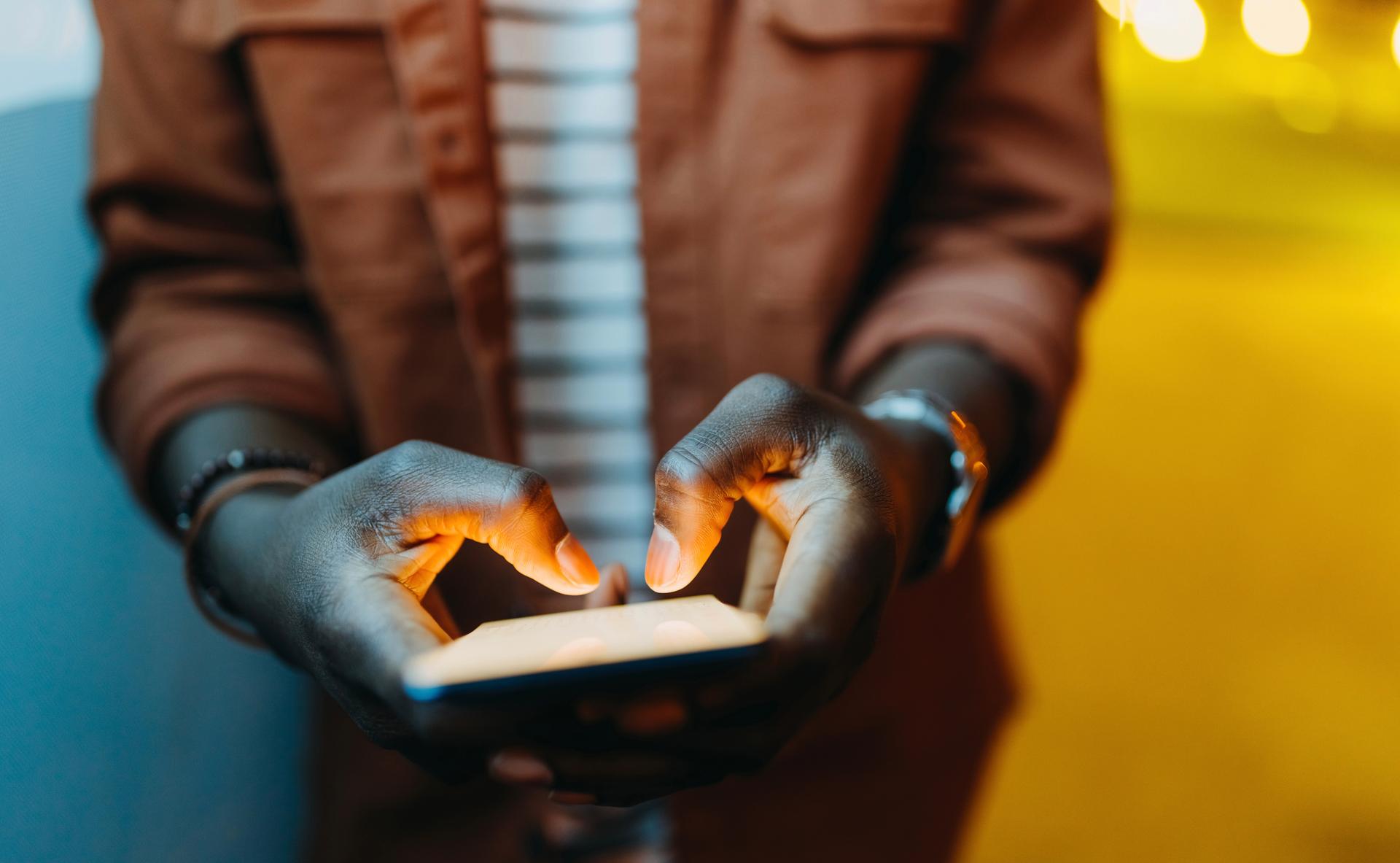Chaque nouvelle année s’accompagne de l’acquisition de nouveaux appareils. Vous avez synchronisé vos contacts et vous vous êtes assuré(e) que toutes vos photos ont bien été sauvegardées. Vous êtes sans doute en train de vous demander s’il est utile de conserver le carton d’emballage de l’appareil. (Recyclez-le !)
Mais qu’adviendra-t-il de vos mots de passe, de vos notes les plus importantes, ainsi que de tous les comptes que vous partagez avec votre famille, vos amis et vos collègues ? LastPass est la solution pour votre nouvel appareil !
Que vous utilisiez LastPass pour vos identifiants privés ou bien dans le cadre de votre activité professionnelle, la configuration de votre nouvel appareil sera d’une grande simplicité. En suivant les quatre étapes ci-dessous, vous vous assurerez que 2022 sera une année sans tracas en matière de mot de passe. Voyons à présent comment configurer votre compte LastPass sur votre nouvel appareil.
-
Télécharger l’application
Vous pouvez télécharger l’application LastPass sur votre appareil iOS ou Android en quelques clics, soit à partir de l’App Store Apple, soit du Google Play Store.
Nous vous recommandons d’utiliser LastPass sur votre smartphone ainsi que sur votre ordinateur : veillez ainsi à télécharger également
l’extension de navigateur LastPass. L’extension de navigateur vous permet de sauvegarder les mots de passe dans votre coffre-fort LastPass, de générer de nouveaux mots de passe et de remplir automatiquement les informations de connexion en toute simplicité. Facile, non ?
-
Utilisez votre mot de passe maître pour vous connecter
Votre mot de passe maître est le seul mot de passe dont vous aurez besoin pour utiliser LastPass, c’est pourquoi il convient de s’assurer que celui-ci est unique. En d’autres termes : ne le réutilisez
jamais (en aucun cas !).
Que vous soyez déjà un pro des mots de passe ou bien que vous ayez besoin d’assistance pour créer des
identifiants sécurisés, il est toujours préférable de bien connaître les caractéristiques qui rendent un mot de passe difficile à pirater.
- 12 caractères au minimum (plus le mot de passe est long, mieux c’est !)
- Inclure des majuscules, des minuscules, des chiffres et des caractères spéciaux
- Une phrase secrète quelconque, facile à retenir (mais difficile à deviner)
- Aucune information personnelle (comme les noms des animaux domestiques, l’adresse postale, le nom de famille)
Vous êtes à court d’idées ? Essayez le
générateur de mots de passe LastPass pour créer instantanément un mot de passe aléatoire sécurisé.
-
Configurer l’authentification
LastPass Authenticator permet une expérience d’authentification adaptative tout en ajoutant un niveau de sécurité supplémentaire.
L’application LastPass Authenticator peut être téléchargée sur votre nouvel appareil iOS ou Android.
L’authentification multifacteur associe des facteurs biométriques et contextuels afin de prouver votre identité : quelque chose que vous savez (un mot de passe), quelque chose que vous avez (un appareil mobile) et quelque chose que vous êtes (un facteur biométrique).
Associez votre
nouvel appareil à votre compte LastPass en vous connectant à votre compte LastPass, puis en sélectionnant
J’ai un nouveau téléphone > M'envoyer un e-mail de récupération et en suivant les indications ultérieures. Vous recevrez un e-mail d’enregistrement d’authentification qui vous permettra d’associer votre compte LastPass à votre nouvel appareil.
Si vous utilisez LastPass dans le cadre de vos activités professionnelles, l’authentification multifacteur (AMF) constitue une composante clé permettant d’établir une stratégie solide en matière de cybersécurité, dans un contexte où les
attaques des « rançongiciels » sont de plus en plus fréquentes. Par ailleurs, en raison des fuites de données qui continuent à empoisonner la vie des entreprises de toutes tailles, de nombreux
prestataires de services de cyberassurance exigent désormais l’AMF.
-
Mettez à jour vos appareils de confiance
Si vous êtes la seule personne à utiliser ce nouvel appareil et que l’hygiène de vos mots de passe est excellente, vous pouvez mettre à jour les paramètres de votre compte afin de faire confiance à cet appareil. Lorsque l’AMF vous le proposera après votre connexion, vous pourrez sélectionner cet appareil en tant qu’appareil de confiance pour une durée de 30 jours.
Assurez-vous de bien gérer l’ensemble de vos appareils de confiance. Si un de ces appareils est hors d’usage,
veillez à le supprimer de la liste de vos appareils de confiance.
Votre nouvel appareil est prêt à être utilisé grâce à LastPass
Vous avez suivi les quatre étapes ? Grâce à LastPass, votre nouvel appareil est désormais sécurisé !
Continuez à explorer votre
coffre-fort LastPass et assurez-vous qu’aucun identifiant n’a été oublié, que
l’accès d’urgence a bien été configuré en ajoutant un autre utilisateur LastPass actif, et que
la surveillance du dark web est activé afin d’éviter toute fuite de données.
Vous pouvez ici
en savoir plus sur toutes les fonctionnalités de LastPass qui vous permettront d’atteindre un niveau de sécurité plus élevé, que ce soit dans le cadre de votre vie personnelle ou de votre vie professionnelle.